- Autore Abigail Brown [email protected].
- Public 2023-12-17 06:52.
- Ultima modifica 2025-01-24 12:14.
Crea un grafico a torta in PowerPoint per dimostrare visivamente le proporzioni di un intero. Dopo aver creato il grafico di base, regola i dati del grafico, modifica il suo stile e aggiornalo al volo.
Le informazioni in questo articolo si applicano a PowerPoint 2019, 2016 e 2013; PowerPoint per Microsoft 365; e PowerPoint per Mac.
Crea un grafico a torta in PowerPoint
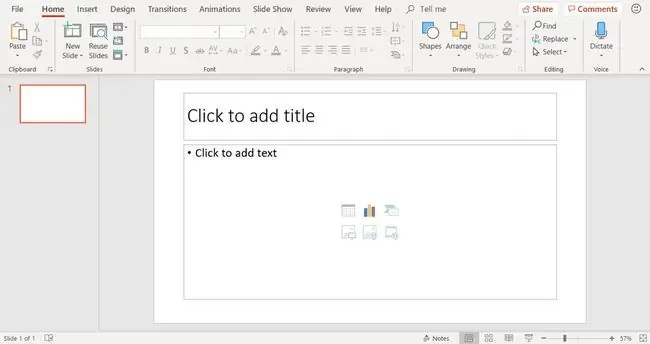
Inizia aggiungendo una nuova diapositiva utilizzando il layout della diapositiva Titolo e contenuto. Quindi, seleziona l'icona Inserisci grafico (è l'icona centrale nella riga superiore del gruppo di sei icone mostrate nel corpo del layout della diapositiva).
Un altro modo per aggiungere un grafico a torta è scegliere una diapositiva vuota nella presentazione e selezionare Inserisci > Grafico.
Scegli uno stile di grafico a torta
Nella finestra di dialogo Inserisci grafico, seleziona Pie e scegli uno stile di grafico a torta. Esistono diversi stili di grafici a torta. Le opzioni includono forme a torta piatte, forme a torta 3D e grafici a torta con pezzi esplosi. Seleziona OK dopo aver effettuato la selezione.
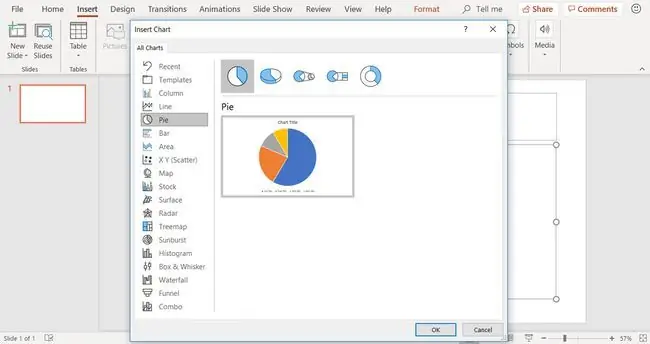
Gli stili e i colori del grafico a torta possono essere modificati dopo la creazione del grafico.
Il grafico a torta generico e i dati
Quando crei un grafico a torta su una diapositiva PowerPoint, il grafico di base viene visualizzato sulla diapositiva e i dati del grafico vengono visualizzati nella finestra di un foglio di lavoro.
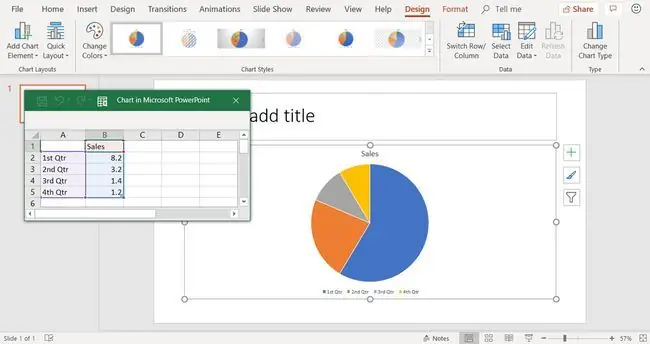
Se non vedi la finestra del foglio di lavoro, seleziona il grafico e seleziona Progettazione strumenti grafici > Modifica dati.
Utilizzerai la finestra del foglio di lavoro per inserire i dati per il grafico a torta sostituendo i dati predefiniti.
Modifica i dati del grafico a torta
I grafici a torta mostrano tipi di dati comparativi, come le cifre percentuali di quanto ciascuna delle tue spese domestiche mensili prende dal tuo reddito. Tuttavia, i grafici a torta mostrano un tipo di dati, a differenza degli istogrammi o dei grafici a linee.
Per modificare i dati nella finestra del foglio di lavoro:
- Seleziona la finestra del foglio di lavoro per renderla la finestra attiva.
- Modifica l'intestazione della colonna nei dati generici per riflettere le tue informazioni.
-
Modifica le intestazioni di riga nei dati generici per riflettere le tue informazioni. Il grafico si aggiorna per riflettere le tue modifiche.

Image
Per aggiungere nuove righe di dati, trascina una maniglia d'angolo del set di dati evidenziato.
Il grafico a torta aggiornato riflette i nuovi dati
Dopo aver modificato i dati generici con i tuoi dati specifici, le informazioni vengono immediatamente riflesse nel grafico a torta. Aggiungi un titolo per la diapositiva nel segnaposto di testo nella parte superiore della diapositiva.






